因为图层对于在图形中组织和控制特性起着关键作用,所以复杂的图形可能有数百个图层。您是否知道可以将“图层特性管理器”和“图层”下拉列表中显示的图层数量减少到您正在使用的图层的数量,而不是滚动浏览所有这些图层?
若要指定哪些图层已列出,您可以创建图层过滤器。例如,您可以定义一个图层过滤器,可从“图层特性管理器”和“图层”下拉列表中列出的图层中排除与附着的外部参照相关联的所有图层。
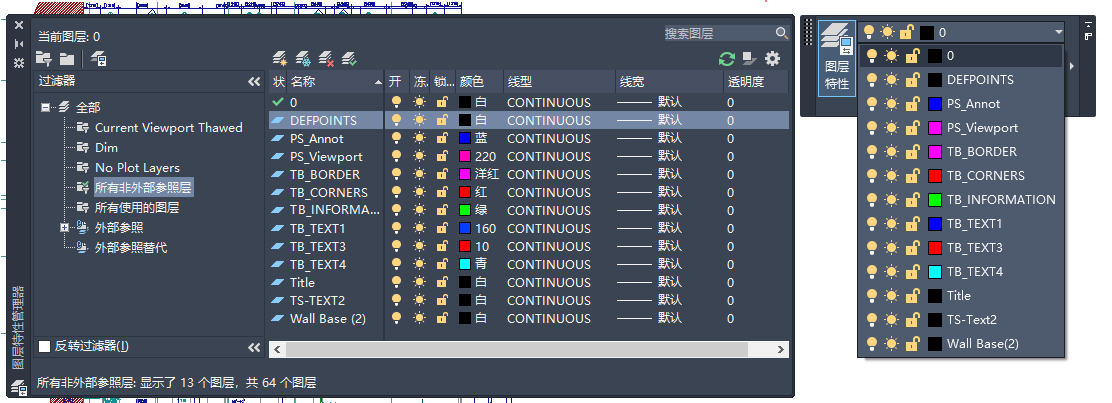
图层过滤器在“图层特性管理器”的“过滤器”窗格中进行管理。在满足特定条件时某些图层过滤器由程序自动创建,例如
- 创建或使用图层时
- 外部参照附着到图形时
图层过滤器类型
图层过滤器可以包含动态或静态图层列表。
- 动态图层过滤器称为特性图层过滤器。这是两种图层过滤器类型中最常用的,并且它基于特性值。例如,可以创建一个特性图层过滤器,仅显示打开和解冻的图层。
- 静态图层过滤器称为组过滤器。该过滤器是在图层过滤器设置为当前时显示的图层的简单列表。例如,组过滤器可能仅列出与建筑的第二楼层、机床装置或地形特征关联的那些图层。
创建特性图层过滤器
以下步骤将介绍如何定义动态特性图层过滤器。该示例过滤器将根据图层的当前特性值显示样例图形中与注释相关的图层:
- 在 AutoCAD 中,打开位于 %ProgramFiles%\Autodesk\AutoCAD <版本>\Sample\Sheet Sets\Architectural 文件夹中的样例图形 A-01.dwg。
注: 将文件夹路径中的 <版本> 替换为 2021(如果您正在使用 AutoCAD 2021)或您正在使用的 AutoCAD 版本的版本号。
- 在功能区上,依次单击。 查找
- 在“图层特性管理器”的“过滤器”窗格中,单击“新建特性过滤器”。

如果“过滤器”窗格未显示,则在“图层”列表区域上单击鼠标右键并选择“显示过滤器树”。
- 在“图层过滤器特性”对话框的“过滤器名称”文本框中,为新图层过滤器键入“注释”或一个有意义的名称。
- 在“过滤器定义”栅格中,指定下图中显示的特性值,或与图形相关的特性值,以控制在应用图层过滤器时要列出哪些图层。
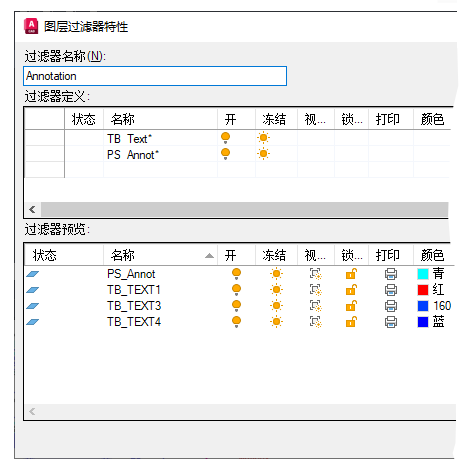
当应用图层过滤器时,只有其特性与“过滤器定义”栅格的每行中指定的所有特性值匹配的图层才会包含在结果图层列表中。例如,上一图片中“过滤器定义”栅格的第一行指定所有
- 名称以 TB_Text 开头、
- 为“开”,且
- 已解冻的图层将包含在图层过滤器中。
将组合来自上一图像中两个过滤器定义的结果图层,以确定应用图层过滤器时要显示的图层。
- 单击“确定”以定义新的图层过滤器。
常用通配符
|
字符 |
定义 |
|---|---|
|
#(磅字符) |
匹配任意数字 |
|
@ (At) |
匹配任意字母字符 |
|
.(句点) |
匹配任意非字母数字字符 |
|
*(星号) |
匹配任意字符串,可以在搜索字符串的任意位置使用 |
|
?(问号) |
匹配任意单个字符,例如,?BC 匹配 ABC、3BC 等 |
创建组过滤器
- 在 AutoCAD 中,打开位于 %ProgramFiles%\Autodesk\AutoCAD <版本>\Sample\Sheet Sets\Architectural 文件夹中的样例图形 A-01.dwg。
注: 将文件夹路径中的 <版本> 替换为 2021(如果您正在使用 AutoCAD 2021)或您正在使用的 AutoCAD 版本的版本号。
- 在功能区上,依次单击。 查找
- 在“图层特性管理器”的“过滤器”窗格中,单击“新建组过滤器”。
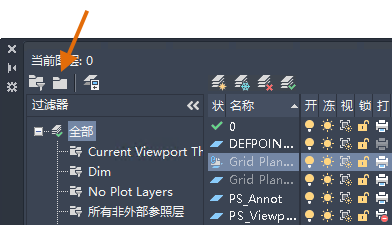
如果“过滤器”窗格未显示,则在“图层”列表区域上单击鼠标右键并选择“显示过滤器树”。
- 输入过滤器的名称。由于尚无图层属于过滤器,因此图层列表为空。
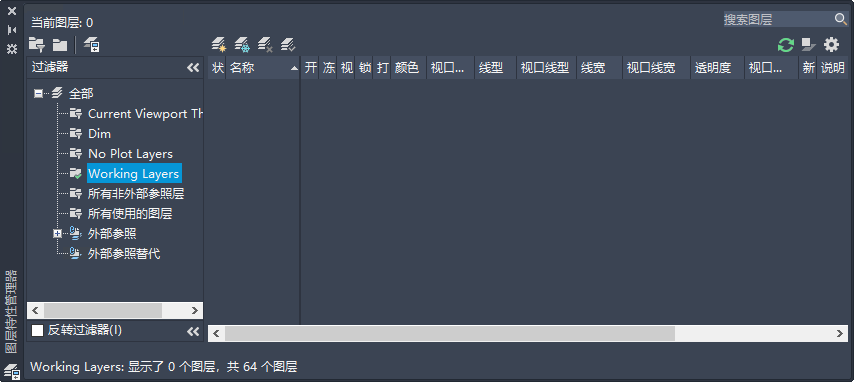
- 选择其他过滤器(例如“所有使用的图层”)以显示可以添加到组过滤器的图层列表。
- 要将图层添加到组过滤器,请将图层拖放到组过滤器。
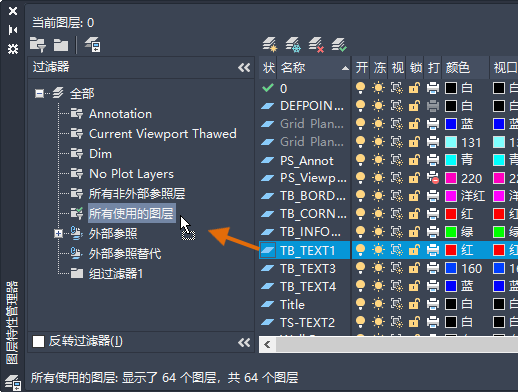 注: 可以使用此方法随时将图层名称添加到组过滤器。
注: 可以使用此方法随时将图层名称添加到组过滤器。 - 要从过滤器中删除图层,请选择该图层、单击鼠标右键,然后选择“从组过滤器中删除”。
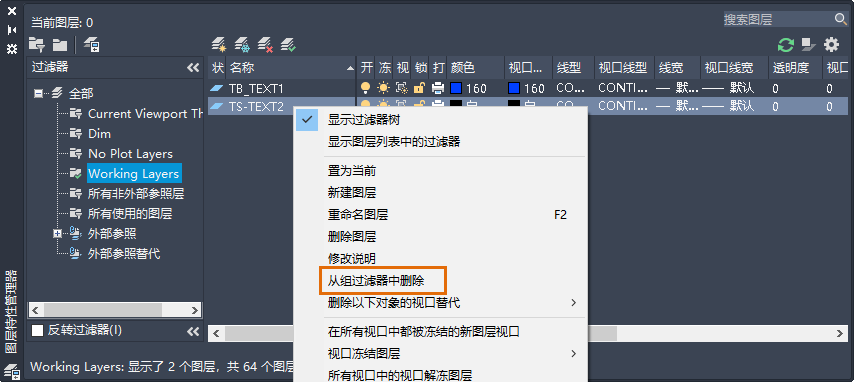
应用图层过滤器
可以在图形中保存多个图层过滤器,但一次仅能应用一个图层过滤器。
- 在功能区上,依次单击。 查找
- 在“图层特性管理器”的“过滤器”窗格中,选择要设置为当前的图层过滤器。
- 在功能区上,依次单击“常用”选项卡
 “图层”面板和“图层”下拉列表。
“图层”面板和“图层”下拉列表。
仅应该显示与图层过滤器匹配的图层,如果不是,请执行以下操作:
- 在“图层特性管理器”的右上角,单击“设置”。

- 在“图层设置”对话框的“对话框设置”下,选中“将图层过滤器应用到图层工具栏”。
- 单击“确定”,然后再次选中“图层”下拉列表。
- 在“图层特性管理器”的右上角,单击“设置”。
- 要更改图层过滤器中所有图层的可见性,请执行以下操作:
- 选择过滤器名称。
- 单击鼠标右键,然后选择。
- 要锁定图层过滤器中的所有图层,请执行以下操作:
- 选择过滤器名称。
- 单击鼠标右键,然后选择。